Medientyp für papierkassette einstellen, Medientyp für papierkassette einstellen -65 – TA Triumph-Adler LP 4036 Benutzerhandbuch
Seite 108
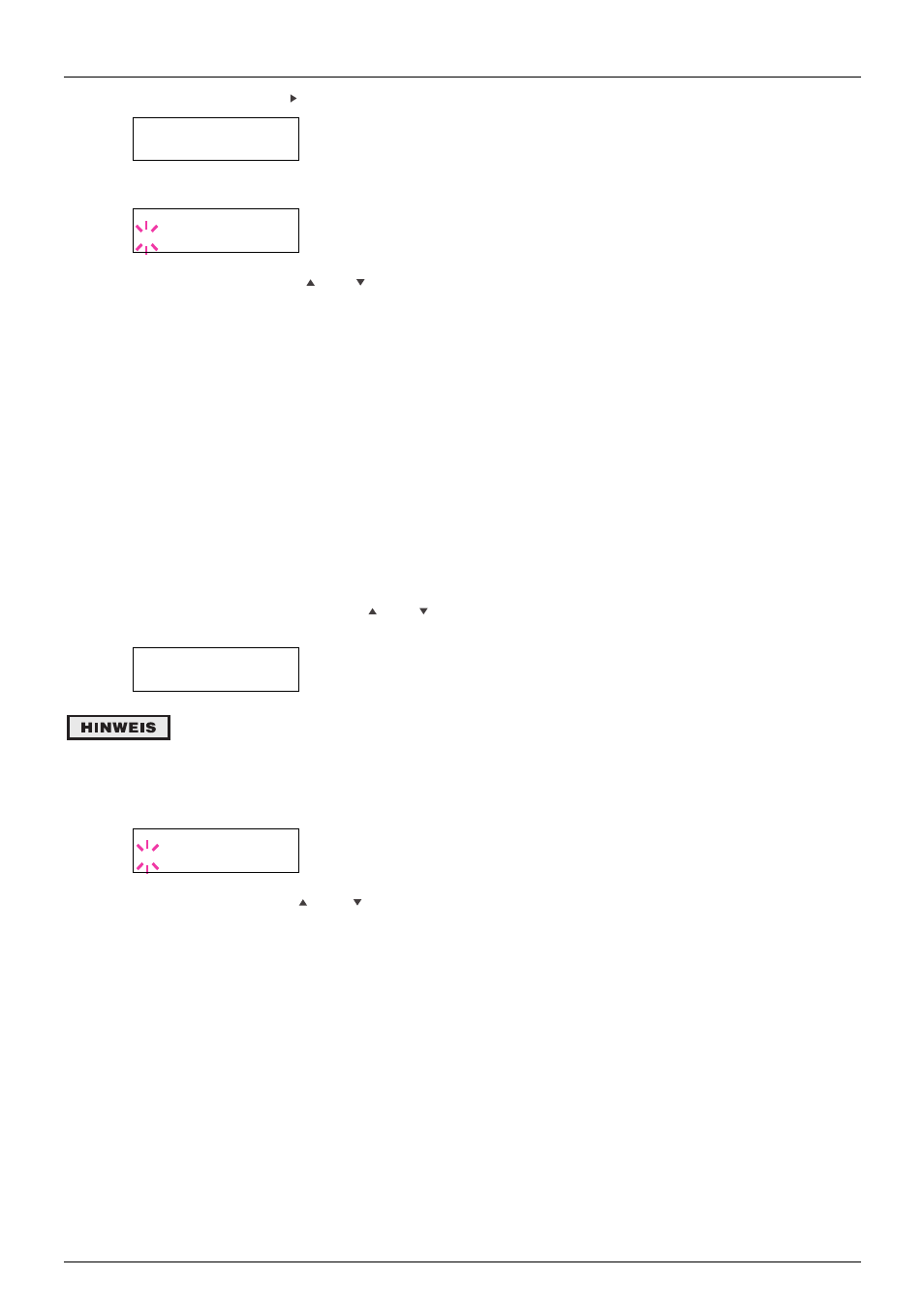
Kapitel 3 – Bedienfeld
3-65
3.
Drücken Sie die Taste . >>Maßeinheit erscheint.
>>Maßeinheit
mm
4.
Drücken Sie die Taste ENTER. Ein blinkendes Fragezeichen (?) erscheint.
>>Maßeinheit
? mm
5.
Stellen Sie mit der Taste bzw. mm oder inch ein.
6.
Drücken Sie die Taste ENTER.
7.
Drücken Sie die Taste MENU. Im Display erscheint wieder Bereit.
Medientyp für Papierkassette einstellen
In diesem Menü stellen Sie den Medientyp für die Papierkassetten des Druckers ein. Anschließend können
Sie diesen Medientyp dann aus der Anwendung (Druckertreiber) heraus auswählen. Ab Werk sind stan-
dardmäßig alle Papierkassetten auf Normalpapier eingestellt. Weitere Informationen zu den für die Pa-
pierkassette geeigneten Medientypen siehe
auf
1.
Führen Sie Schritt 1 bis 3 wie im Abschnitt
Modus der Multifunktionskassette (Universalzufuhr)
auf
2.
Drücken Sie wiederholt die Taste bzw. , bis >Kassette 1 Typ erscheint. Auch der eingestellte Me-
dientyp wird angezeigt.
>Kassette 1 Typ
Normalpapier
Ist eine optionale Papierzufuhr PF-70 installiert, erscheint
>Kassette 3 Typ
oder
>Kas-
sette 4 Typ
.
Ist die optionale Papierzufuhr PF-75 installiert, erscheint
>Kassette 3 Typ
.
3.
Drücken Sie die Taste ENTER. Ein blinkendes Fragezeichen (?) erscheint.
>Kassette 1 Typ
? Normalpapier
4.
Drücken Sie die Taste bzw. , um den gewünschten Medientyp anzuzeigen. Im Display erscheinen
nacheinander folgende Wahlmöglichkeiten.
Normalpapier
Vordrucke
Feinpapier
Recycling P
Grobes P
Briefpapier
Farbiges P
Gelochtes P
Dick
Hohe Qualität
Anwender
(1 bis 8)
5.
Wenn der gewünschte Medientyp angezeigt wird, drücken Sie die Taste ENTER.
6.
Drücken Sie die Taste MENU. Im Display erscheint wieder Bereit.